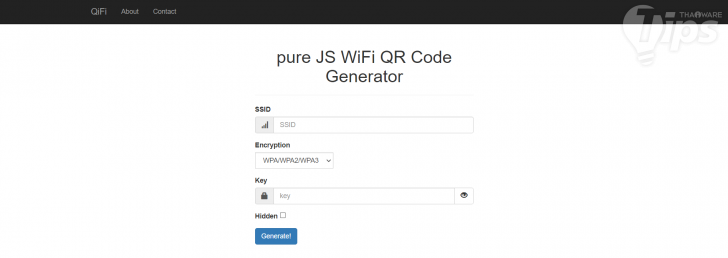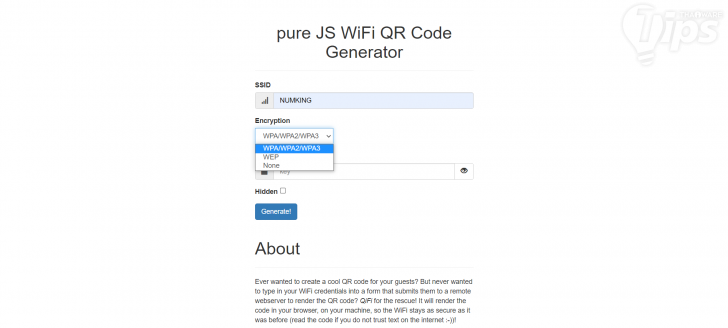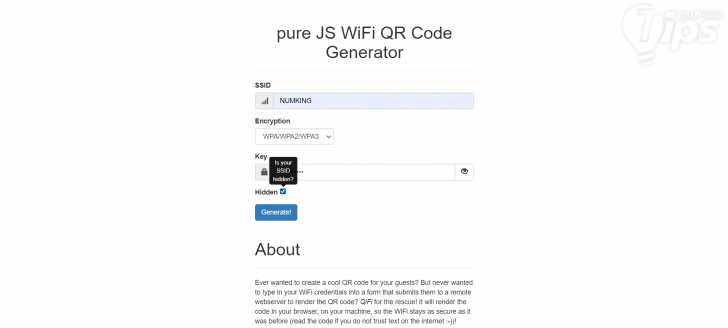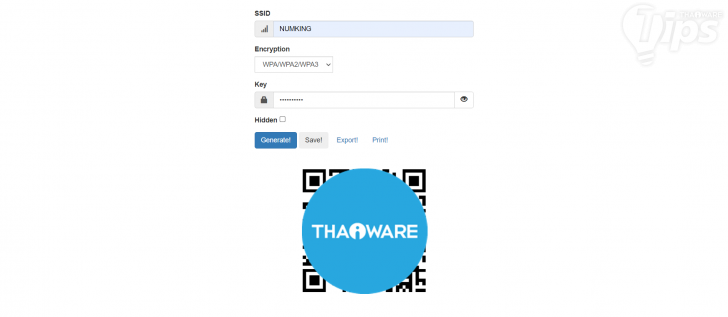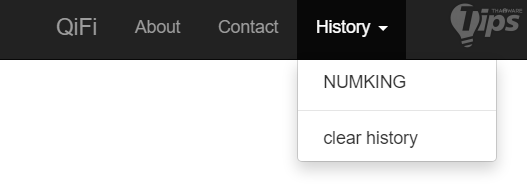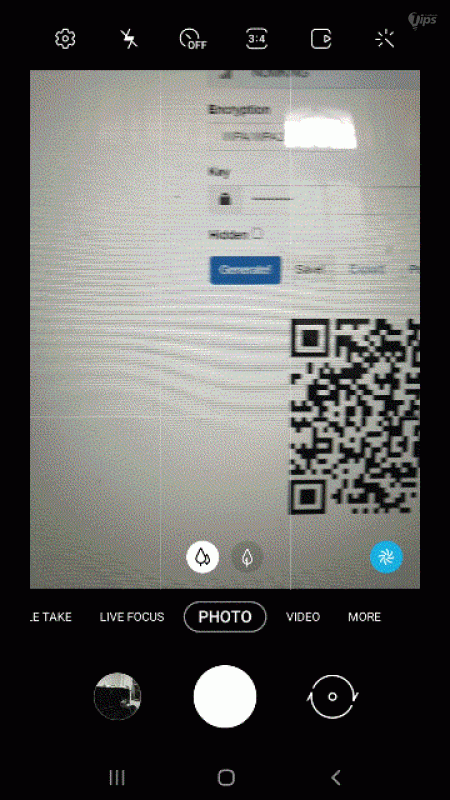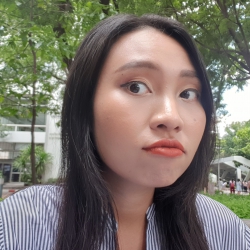วิธีเปลี่ยนรหัสผ่าน Wi-Fi ให้กลายเป็น QR Code สแกนปุ๊บ ต่อเน็ตทันที (How to Create a QR Code to share Wi-Fi Password ?)

 NUMKINGSTON
NUMKINGSTONวิธีเปลี่ยนรหัสผ่าน Wi-Fi เป็น QR Code
(How to Create a QR Code to share Wi-Fi Password ?)
ทิปส์นี้เรา ขอแนะนำวิธี เปลี่ยนรหัสผ่าน Wi-Fi ให้อยู่ในรูปของ QR Code เนื่องจากสถานที่บางแห่ง เช่น บ้าน สำนักงาน อาจไม่ได้เปลี่ยนรหัสผ่านให้อยู่ในรูปแบบจำง่าย น่าอ่าน หรือเป็นรหัสผ่านที่มีความปลอดภัยแต่ไม่น่าอ่าน สะกดทีละตัวให้ผู้ใช้ฟังเลย เรามีวิธีแก้ปัญหาง่าย ๆ ด้วยการทำรหัสผ่าน Wi-Fi ให้กลายเป็นรหัสคิวอาร์ (QR Code) ซะเลย เรียกได้ว่า สแกนปุ๊บ ก็สามารถต่อ Wi-Fi ได้ปั๊บ
- โปรโตคอล QUIC คืออะไร ? รู้จักการรับส่งข้อมูลแบบใหม่ และต่างจากเดิมอย่างไร ?
- Windows Security กับ Microsoft Defender คืออะไร ? และ แตกต่างกันอย่างไร ?
- LoRaWAN คืออะไร ? เทคโนโลยีที่อยู่เบื้องหลังเซนเซอร์ไร้สายขยายขอบเขต IoT
- Wi-Fi คืออะไร ? ทำงานอย่างไร ? มีกี่ประเภท ? พร้อมตารางเปรียบเทียบแต่ละเวอร์ชัน
- ข้อมูลถูกส่งกันอย่างไร ? มาเข้าใจวิธีการส่งข้อมูล หรือ Data Transmission กัน !
ข้อมูลเพิ่มเติม : Barcode และ QR Code คืออะไร ? แตกต่างกันอย่างไร ?
ขั้นตอนการเปลี่ยนรหัสผ่าน Wi-Fi เป็น QR Code
- เข้าไปที่เว็บไซต์ https://qifi.org จะพบกับหน้าตาของเว็บและช่องสำหรับกรอกข้อมูลต่อไปนี้
- SSID : ชื่อเครือข่าย Wi-Fi นั้น ๆ
- Encryption : รูปแบบการเข้ารหัสของเครือข่าย Wi-Fi นั้น ๆ ซึ่งส่วนใหญ่ก็จะเป็น WPA, WPA2 และ WPA3 อยู่แล้ว แต่ถ้าอยากทราบว่าเครือข่ายของเรามีการเข้ารหัส ( Encryption) เป็นแบบไหน ให้เข้าไปที่ Settings → Wi-Fi → เลือกชื่อเครือข่ายที่กำลังเชื่อมต่อ → Properties แล้วเช็คที่ "ช่อง Security Type"
- Key : รหัสผ่านเครือข่าย Wi-Fi
- Hidden : สำหรับเครือข่าย Wi-Fi ที่ตั้งค่าซ่อนจากผู้อื่นไว้ ให้ติ๊กเครื่องหมายถูกที่ตรงนี้ด้วย
- กรอกข้อมูลในช่อง SSD และ Key แล้วคลิกที่ "ปุ่ม Generate" เพื่อสร้าง QR Code ขึ้นมา
- หลังจาก Generate QR Code รหัสผ่าน Wi-Fi ขึ้นมาแล้วว จะมีตัวเลือกย่อยให้เลือก 3 แบบ คือ
- Save : ข้อมูลเครือข่าย Wi-Fi ลงเว็บไซต์ หากต้องการ Generate QR Code อีกครั้ง ให้เข้าไปที่เมนู History ด้านบน
- Export : เซฟบันทึกภาพ QR Code เก็บไว้ในคอมพิวเตอร์หรือมือถือ
- Print : พิมพ์ QR Code ออกมา สำหรับแจกจ่ายหรือตั้งไว้ตามมุมต่าง ๆ ของสถานที่
- Hidden : สำหรับเครือข่าย Wi-Fi ที่ตั้งค่าซ่อนจากผู้อื่นไว้ ให้ติ๊กเครื่องหมายถูกที่ตรงนี้ด้วย
ส่วนใครที่คิดว่า QR Code จาก QiFi สแกนแล้วต่อ Wi-Fi ได้จริงเหรอ ? เมื่อทดสอบแล้วก็พบว่า ใช้งานได้จริง แต่ความเร็วในการเชื่อมต่อเครือข่าย ก็ขึ้นอยู่กับเครือข่าย Wi-Fi นั้น ๆ ด้วยนะ
งานนี้ ใครที่ต้องแจกจ่ายรหัสผ่าน Wi-Fi ให้แก่ผู้คนจำนวนมาก หรือว่ารหัสผ่าน Wi-Fi ไม่น่าอ่านออกเสียงในที่สาธารณะ ก็จัดการให้เป็น QR Code ซะเลย สแกนง่าย ๆ รับรองว่า สามารถใช้ได้จริงอย่างแน่นอน
ข้อมูลเพิ่มเติม : WEP, WPA, WPA2 และ WPA3 มาตรฐานความปลอดภัย Wi-Fi คืออะไร ? แตกต่างกันอย่างไร ?
หรือในบางกรณีถ้าไม่สะดวกยื่น QR Code ให้เพื่อนสแกน จะเซฟเป็นภาพส่ง แล้วให้เพื่อน สแกน QR Code ผ่านไฟล์รูปภาพ ก็ทำได้เช่นกันนะ
ที่มา : qifi.org
 คำสำคัญ »
คำสำคัญ »
|
|
Web Content Editor ท่านหนึ่ง นิยมการเล่นมือถือเป็นชีวิตจิตใจ |

ทิปส์ไอทีที่เกี่ยวข้อง

แสดงความคิดเห็น
|
ความคิดเห็นที่ 1
20 ธันวาคม 2564 16:09:16
|
||
|
GUEST |

|
ประยุทธ์ จันโอชา
พองั้นๆ
|


 ซอฟต์แวร์
ซอฟต์แวร์ แอปพลิเคชันบนมือถือ
แอปพลิเคชันบนมือถือ เช็คความเร็วเน็ต (Speedtest)
เช็คความเร็วเน็ต (Speedtest) เช็คไอพี (Check IP)
เช็คไอพี (Check IP) เช็คเลขพัสดุ
เช็คเลขพัสดุ สุ่มออนไลน์
สุ่มออนไลน์